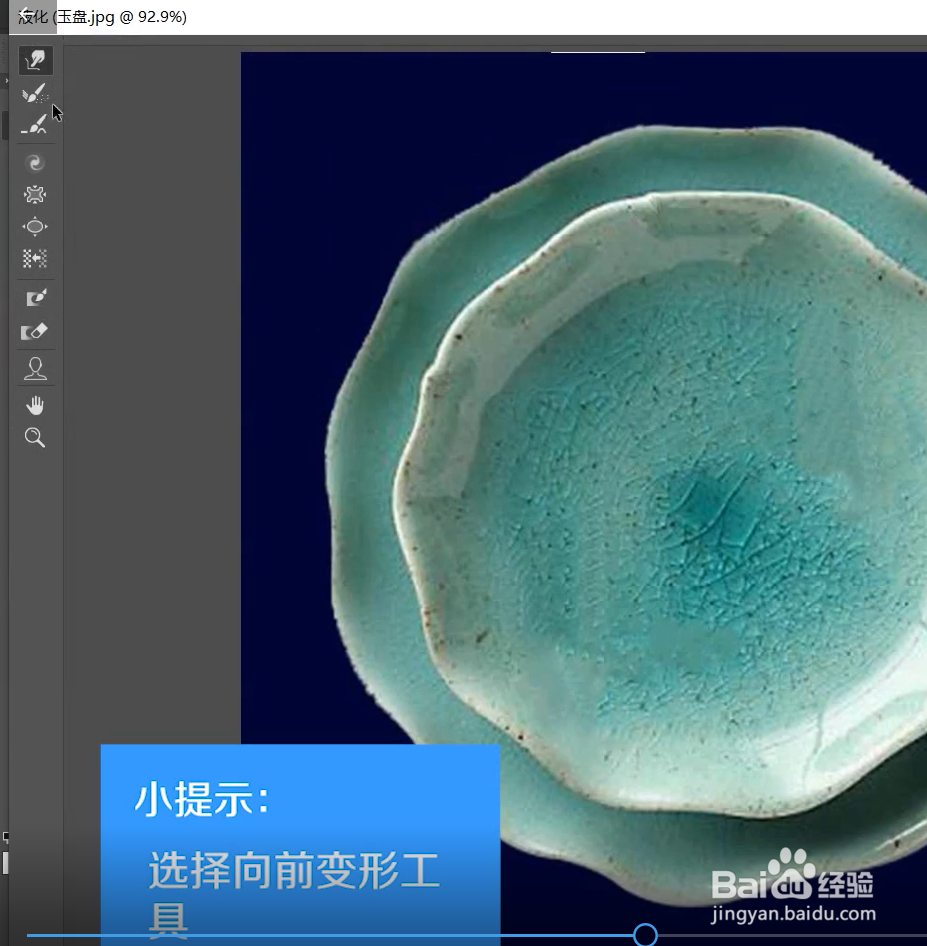ps中如何对图片进行液化
1、用ps打开要处理的图片
2、在菜单栏面板中找到【滤镜】,然后找到里面的液化
3、点击液化进入液化面板
4、选择工具面板的第一个皤材装肢工具【向前变形工具】,会出现一个圆圈,然后选择你要液化的地方,可以进行圈的大小进行调节。
5、在液化工具栏里的第八个工具为【冻结蒙版】,当有冻结蒙版工具涂过的图层不受【向前变形工具】的液化
6、最后液化过图片后点击确定,这几个工具的配合使用可以在修人像上起到立竿见影的影响
7、总结:第一步用ps打开要锟侯希哇处理的图片第二步在菜单栏面板中找到【滤镜】,然后找到里面的液化第三步点击液化进入液化面板第四步选择工具面板的第一个工具【向前变形工具】第五步在液化固嗟喹账工具栏里的第八个工具为【冻结蒙版】,当有冻结蒙版工具涂过的图层不受【向前变形工具】的液化第六步最后点击确定完成液化。
声明:本网站引用、摘录或转载内容仅供网站访问者交流或参考,不代表本站立场,如存在版权或非法内容,请联系站长删除,联系邮箱:site.kefu@qq.com。